개요 : chrome://inspect 란?
크롬 브라우저에서 제공되는 디버깅 도구이다.
이 도구를 사용하면 크롬에서 실행 중인 웹 페이지나 웹 애플리케이션을 디버깅할 수 있다.
웹 개발자에게는 익숙한 단축키 'F12' 또한 같은 크롬 개발자 도구이다.
웹앱으로 구성된 하이브리드앱에서의 웹 페이지 또한 개발자 도구를 이용하여 디버깅할 수 있다.
이번 포스팅에서는 모바일 앱에서 웹뷰를 통해 보이는 웹 페이지(하이브리드 앱)를 디버깅하는 방법을 다룬다.
- 모바일 환경은 안드로이드 가상 에뮬레이터로 진행합니다.
- 테스트를 위한 간단한 앱을 개발하기 위해서 Flutter를 사용합니다.
포스팅에서 다루는 플러터 프로젝트는 아래의 깃허브 링크에서 다운로드 가능합니다.
Flutter
사전 확인 요소
플러터 개발 환경이 구성되어 있다는 전제하에 진행합니다.
플러터 개발 환경이 구성되어 있지 않은 경우는 아래의 링크를 참고해 주세요.
앱에서 웹 페이지를 보여주기 위해서 웹뷰를 통해 웹 페이지를 모바일로 보여줄 수 있도록 합니다.
InAppWebView의 자세한 사용 방법이 필요하면 아래의 링크를 참고해 주세요.
- Flutter - inAppWebView 사용 방법, 메서드 설명, 당겨서 새로고침 기능 구현
- Flutter - InAppWebView 팝업 띄우기/닫기 (window.open&window.close)
- Flutter - InAppWebview Communication (인앱웹뷰로 웹과 앱 양방향 통신하기, 자바스크립트 커뮤니케이션)
웹앱 구성을 위한 웹뷰 설치
이 포스팅에서 웹뷰는 InAppWebView 패키지를 활용한다.
터미널에서 아래의 명령어를 입력하여 인앱웹뷰를 설치하자.
flutter pub add flutter_inappwebview웹 페이지를 보여주기 위한 앱에 웹뷰 탑재
앱에 웹뷰 위젯을 추가하여 웹 페이지를 보여줄 수 있도록 한다.
웹 페이지는 인앱웹뷰의 'InitialData' 속성을 이용하여 간단히 코드 내에서 html 문서를 구성한다.
import 'package:flutter/material.dart';
import 'package:flutter_inappwebview/flutter_inappwebview.dart';
void main() {
runApp(
const MaterialApp(
home: Scaffold(
body: WebviewPage(),
),
),
);
}
class WebviewPage extends StatelessWidget {
const WebviewPage({super.key});
@override
Widget build(BuildContext context) {
return SafeArea(
// 웹뷰
child: InAppWebView(
// 초기 페이지 구성
initialData: InAppWebViewInitialData(
data: """
<center style="font-size:100px;">
Hello World!
""",
),
),
);
}
}실행 화면
위의 코드는 간단히 웹 페이지에 'Hello World!'를 출력하였다.

웹 페이지
웹 페이지 구성 (HTML+ JavaScript)
버튼을 누르면 합을 구해 사용자에게 알럿(alert)시켜주는 페이지를 구성해 보자.
- 함수의 합을 구할 값은 a=1, b=2이다.
- 합은 변수 c를 통해 a와 b를 더한 값을 저장한다.
- 합을 구한 c의 변수는 alert를 통해 사용자에게 보여주도록 한다.
* 아래의 HTML 소스를 Flutter 코드에서 InAppWebview 위젯의 InitialData 속성의 값에 넣어준다.
<!DOCTYPE html>
<html lang="ko">
<head>
<meta charset="UTF-8">
<meta name="viewport" content="width=device-width, initial-scale=1.0">
<title>InAppWebView Initial Page</title>
<script>
function sum() {
let a = 1;
let b = 2;
let c = a+b;
alert(a+"와 "+b+"의 값은 "+c+"입니다.");
}
</script>
</head>
<body>
<center style="font-size:30pt;"> Hello World!
<p>
<input type="button" value="sum 함수 호출" onclick="sum()">
</body>
</html>전체 소스 코드 (Flutter)
import 'package:flutter/material.dart';
import 'package:flutter_inappwebview/flutter_inappwebview.dart';
void main() {
runApp(
const MaterialApp(
home: Scaffold(
body: WebviewPage(),
),
),
);
}
class WebviewPage extends StatelessWidget {
const WebviewPage({super.key});
@override
Widget build(BuildContext context) {
return SafeArea(
// 웹뷰
child: InAppWebView(
// 초기 페이지 구성
initialData: InAppWebViewInitialData(
data: """
<!DOCTYPE html>
<html lang="ko">
<head>
<meta charset="UTF-8">
<meta name="viewport" content="width=device-width, initial-scale=1.0">
<title>InAppWebView Initial Page</title>
<script>
function sum() {
let a = 1;
let b = 2;
let c = a+b;
alert(a+"와 "+b+"의 값은 "+c+"입니다.");
}
</script>
</head>
<body>
<center style="font-size:30pt;"> Hello World!
<p>
<input type="button" value="sum 함수 호출" onclick="sum()">
</body>
</html>
""",
),
),
);
}
}실행 화면
- 앱 실행 시 화면

- 'sum 함수 호출' 버튼을 눌렀을 때의 화면

크롬 개발자 도구
모바일 웹앱 크롬 개발자 도구로 열기
크롬 브라우저를 열어 주소창에 chorome://inspect 를 입력하여 이동한다.
chrome://inspect
크롬 인스펙트로 이동하면 다음과 같은 페이지로 이동된다.
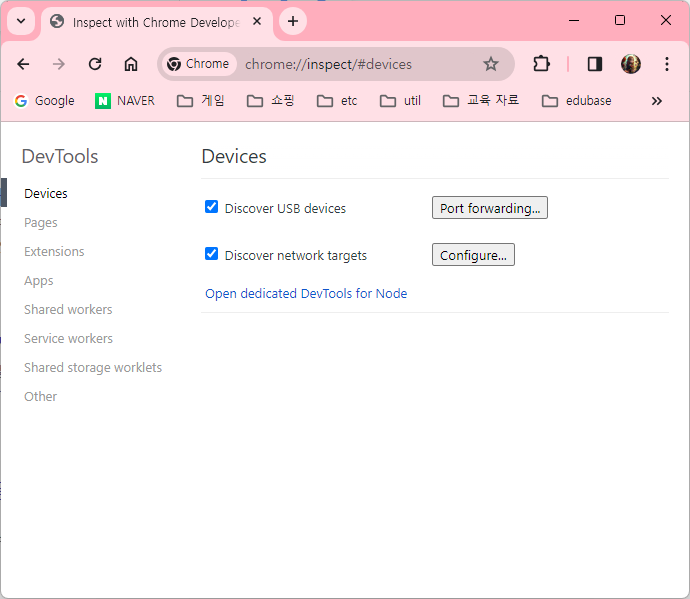
크롬 인스펙트 페이지에서 조금 기다리다 보면 연결되어 있는 모바일 앱이 확인된다.
자세히 살펴보면 앱에서 접속하고 있는 웹 페이지를 확인할 수 있다.
아래의 'inspect'를 눌러주자.

웹 개발자에게 너무나도 익숙한 크롬 개발자 도구이다.

DevTools에서 웹앱 디버깅하기
간단한 디버깅을 해보자.
크롬 개발자 도구 DevTools가 익숙하지 않다면 아래의 링크를 참고하자.
Elements를 조정하여 글씨색 바꿔보기
Hello World의 글씨색을 개발자 도구에서 CSS를 조정하여 빨간색으로 바꿔보았다.
개발자 도구로 변경한 정보는 디버깅에서만 보이며 실제 파일에는 반영되지 않는다.


Console에서 자바스크립트 함수 호출해 보기
정의한 sum 함수를 개발자 도구 콘솔에서 호출해 보았다.


